Свързваме се с Wi-Fi на Windows 8 (Windows 8.1). Възможни проблеми при свързване

- 728
- 69
- Dr. Ismael Leuschke
Съдържание
- Windows 8: Връзка с Wi-Fi, тъй като трябва да бъде в идеалния случай
- Windows 8 не се свързва с Wi-Fi. Лаптопът не вижда безжични мрежи
- Ограничен: Жълт знак за възклицание близо до състоянието на връзката на панела за уведомяване
- След думи
- Ограничен: Жълт знак за възклицание близо до състоянието на връзката на панела за уведомяване
Може би отново някой ще каже нещо от рода на: „Сериога, добре, какви сте вие, какви статии за детска градина!»🙂
Но не, всичко е сериозно и полезно. Съгласен съм, че се свързвате с безжичната Wi-Fi мрежа в Windows 8, обаче, както на седемте, не трябва да създава никакви проблеми. Но това е само на пръв поглед. Когато е на лаптоп (или рутер), всичко е включено и конфигурирано. Стартира лаптоп, свързан и всичко е готово.
 Но много често подобни проблеми възникват: липсата на безжичен адаптер (тоест, но системата не го вижда) и съответно няма безжична мрежа в контролния панел. Или, състоянието на "ограничен" след свързване. Това обикновено е болен Windows 8, на който е написана отделна статия. Но първи неща първо.
Но много често подобни проблеми възникват: липсата на безжичен адаптер (тоест, но системата не го вижда) и съответно няма безжична мрежа в контролния панел. Или, състоянието на "ограничен" след свързване. Това обикновено е болен Windows 8, на който е написана отделна статия. Но първи неща първо.
И така, какво да стане това: Ще ви кажа как да свържете компютър с Windows 8 или Windows 8.1 до wi-fi. Как се прави в идеалния случай. Помислете за възможни проблеми, грешки и различни (на външен вид) статуси на ставите (които се показват на панела за уведомяване). От тях (икони за връзка) можете да определите проблема и да го коригирате.
Разбира се, много често проблеми при свързването и в работата на Интернет възникват поради грешката на точките за достъп (рутер, известен още като рутер). Ще се опитам да подчертая тези точки, където ще е необходимо.
Windows 8: Връзка с Wi-Fi, тъй като трябва да бъде в идеалния случай
Сега, помислете за процеса на свързване към безжична мрежа от лаптоп, който работи на Windows 8. Редкият случай, когато връзката е инсталирана без проблеми и грешки 🙂
Ако имате всичко добро с безжичен модул на вашия компютър, това е, че драйверът е инсталиран и Wi-Fi е включен, тогава състоянието на връзката ще изглежда така (разделения на мрежата със звездичка):
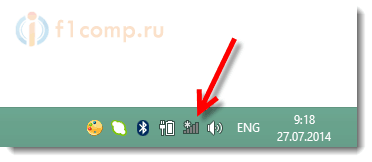 Това означава, че лаптопът вижда Wi-Fi мрежа, към която можете да се свържете.
Това означава, че лаптопът вижда Wi-Fi мрежа, към която можете да се свържете.
Кликваме върху тази икона и виждаме списък с мрежи, които лаптопът намери. Изберете желаната мрежа и щракнете върху бутона Свържете се. Въведете Wi-Fi парола (ако мрежата е защитена). Натисни бутона Допълнително.
 Ще се появи заявка за съвместно използване на мрежата. Ако вашата мрежа е вашият дом, тогава можете да включите общия достъп. Ако мрежата е в кафене, магазин и т.н. Д. По -добре е да не се включва общ достъп.
Ще се появи заявка за съвместно използване на мрежата. Ако вашата мрежа е вашият дом, тогава можете да включите общия достъп. Ако мрежата е в кафене, магазин и т.н. Д. По -добре е да не се включва общ достъп.
 Ако всичко е свързано и всичко е наред, тогава състоянието на връзката ще изглежда така (просто икона с мрежов сигнал):
Ако всичко е свързано и всичко е наред, тогава състоянието на връзката ще изглежда така (просто икона с мрежов сигнал):
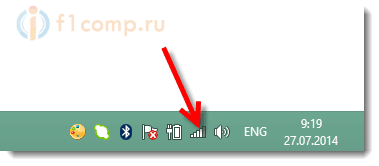 Всичко, можете да използвате интернет.
Всичко, можете да използвате интернет.
Windows 8 не се свързва с Wi-Fi. Лаптопът не вижда безжични мрежи
Сега ще разгледаме възможните проблеми, които могат да възникнат при свързване към интернет чрез безжична мрежа.
Най-популярният проблем е, когато решите да се свържете с Wi-Fi, но състоянието на връзката предполага, че няма налични връзки или изобщо няма намек за безжични мрежи.
При подобни проблеми състоянието на връзката вероятно ще изглежда като компютър с червен кръст. Така че (не е свързано: няма налични връзки):
 Какви могат да бъдат причините за този проблем:
Какви могат да бъдат причините за този проблем:
- На компютъра няма Wi-Fi адаптер (лаптоп). Ако имате лаптоп, тогава е най -вероятно. На стационарен компютър най -вероятно не е. Но можете да си купите външен Wi-Fi адаптер. Например, TP-Link TL-WN721N.
- Не е инсталиран драйвер на Wi-Fi. Въпреки че, както забелязах, Windows 8 и Windows 8.1 Почти винаги автоматично изберете драйвера за Wi-Fi адаптери. В сравнение с Windows 7.
- Безжичната връзка може да бъде просто деактивирана. Това е много честота.
Освен това не трябва да изключвате разбиването на същия безжичен адаптер или някои повреди на системата, вируси и т.н. P.
Решения на горните проблеми
Ако проблемът в Липса на безжичен адаптер, Тогава просто купуваме външни, както вече писах по -горе.
Ако Не е инсталиран драйвер на Wi-Fi, Тогава просто трябва да го инсталирате. Как да направя това, написах подробно в тази статия. Написано е на примера на Windows 7, но няма да има разлики за осемте. Вероятно ще имате въпрос, но как да разберете дали драйверът е инсталиран на безжичен адаптер или не?
Сега ще разберем. Кликнете върху иконата на интернет връзка с правилния бутон на мишката и изберете Център за контрол на мрежите и общ достъп. Освен това щракнете върху Промяна на настройките на адаптер.
 Ако няма връзка между адаптери Безжична мрежа, Тогава това означава, че драйверът не е инсталиран (при условие че адаптерът е на вашия компютър). Просто изтеглете и вземете драйвер.
Ако няма връзка между адаптери Безжична мрежа, Тогава това означава, че драйверът не е инсталиран (при условие че адаптерът е на вашия компютър). Просто изтеглете и вземете драйвер.
Често се случва това Безжичната мрежа за адаптер (връзка, която е отговорна за свързването към Wi-Fi мрежи) е просто деактивирана. Трябва да бъде включен.
Как да проверите: Както по -горе, щракнете върху иконата за връзка с мишката на десния бутон в списъка Център за контрол на мрежите и общ достъп. Вдясно щракнете върху Промяна на настройките на адаптер И ние разглеждаме какъв статус връзката е безжична мрежа. Ако Изключен, След това щракнете върху него с правилния бутон на мишката и изберете Включи.
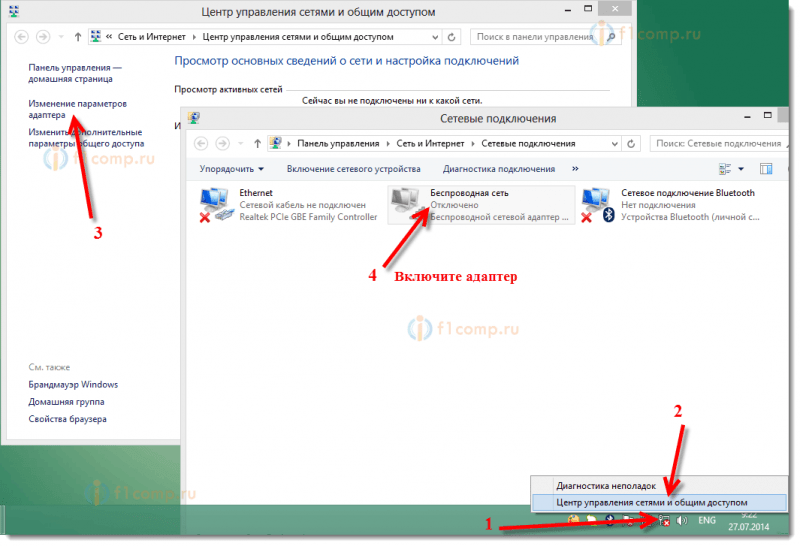 Също така, в тялото на лаптопа може да има механичен превключвател, внимателно погледнете.
Също така, в тялото на лаптопа може да има механичен превключвател, внимателно погледнете.
Изключете и включете безжичните мрежи, можете също да комбинирате клавишите на лаптопа. Щракнете върху клавиша FN + с изображението на „мрежата“ (като правило, антената се нарисува там). На лаптопите на Asus, това Fn+f2.
Но в Windows 8 (Windows 8.1), тези ключове са отговорни за пълно прекъсване на безжичната комуникация. Включване на режима "В самолет".
Ако е включен режимът на "равнината", тогава безжичните мрежи няма да работят, Wi-Fi, включително. Ако този режим е включен, тогава състоянието на връзката ще изглежда така (не е свързано - безжичната комуникация е деактивирана):
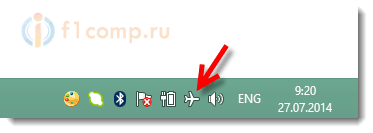 За да го изключите, просто кликнете върху този „самолет“ и задайте превключвателя на позицията Obt.
За да го изключите, просто кликнете върху този „самолет“ и задайте превключвателя на позицията Obt.
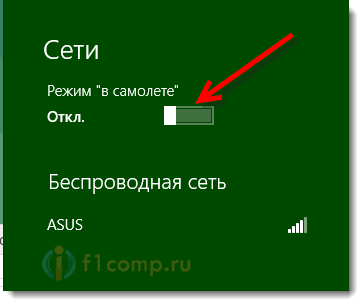 Други проблеми при свързване
Други проблеми при свързване
При свързване все още може да възникне грешка "Грешен ключ за сигурност на мрежата. Опитай пак".
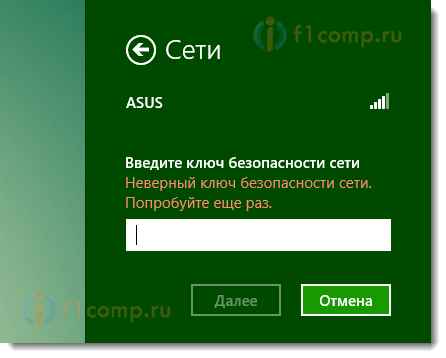 В този случай си струва да се уверите правилната парола от безжичната мрежа. Ако сте го забравили, можете да го видите на друг компютър или в настройките на рутера. За това написах в статията: Как да разбера паролата от моята Wi-Fi мрежа?.
В този случай си струва да се уверите правилната парола от безжичната мрежа. Ако сте го забравили, можете да го видите на друг компютър или в настройките на рутера. За това написах в статията: Как да разбера паролата от моята Wi-Fi мрежа?.
Ограничен: Жълт знак за възклицание близо до състоянието на връзката на панела за уведомяване
Това е може би най-популярният проблем в Windows 8, който е свързан с Wi-Fi. След като се свържете, близо до значката на панела за известия, се появява жълтата икона на възклицание. Интернет не работи.
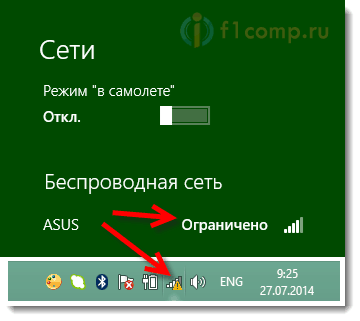 Странно е, че дълго време Microsoft не може да отстрани този проблем в една от актуализациите.
Странно е, че дълго време Microsoft не може да отстрани този проблем в една от актуализациите.
Много работни съвети за решаване на този проблем са в статията „ограничена“ състоянието в Windows 8 (8.1) При свързване чрез Wi-Fi. Ако имате същия проблем, вижте статията и опитайте различни съвети. На първо място, опитайте се да замените драйвера на безжичен адаптер (първият метод в статията, за който е по -горе). Съдейки по коментарите към статията, препоръките са работници.
След думи
Все още работя на Windows 7. Windows 8 Инсталирах като втора система за писане на статии. Така че да има възможност да проверите нещо, да направите скрийншоти и т.н. Д.
Може би не знам за всички проблеми, които могат да възникнат в Windows 8 (Windows 8.1) При свързване и работа с безжични мрежи. Ако имате полезна информация за решаването на подобни проблеми, тогава можете да я споделите в коментарите.
Също така, задайте вашите въпроси. Ще разберем заедно. Най-добри пожелания!
- « Защо интернет не работи на компютър на мрежов кабел (LAN) от рутер?
- Wi-Fi Internet не работи по телефона с Windows Phone 8 (8.1)? Решаване на проблеми с свързването с Wi-Fi на Nokia Lumia »

